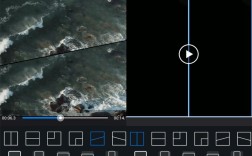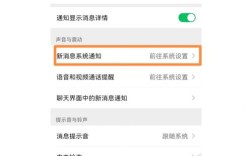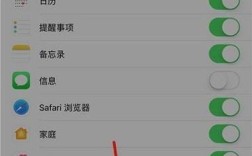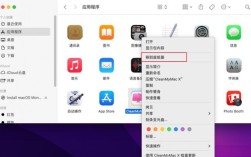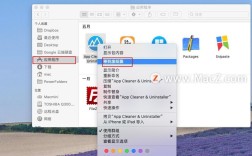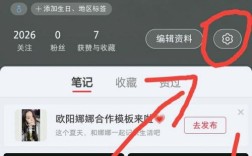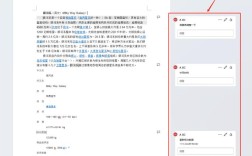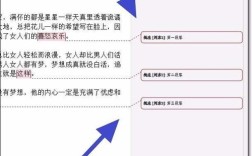如何画正方体
绘制正方体是一个基础而重要的技能,它能帮助理解三维空间、透视原理以及光影效果,无论是手绘还是使用图形软件,掌握绘制正方体的方法都能为更复杂的三维图形绘制打下坚实的基础,本文将详细介绍如何一步步绘制一个正方体,并提供一些关于阴影和透视的进阶技巧。
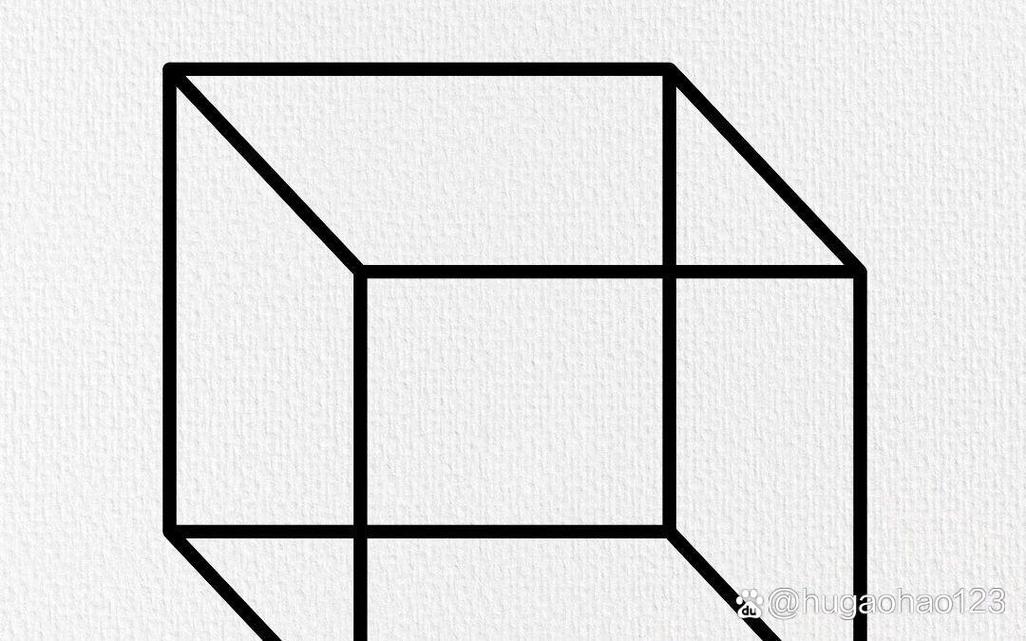
一、基本工具与材料
1. 传统手绘工具
铅笔:准备不同硬度的铅笔,如HB用于初步轮廓,2B用于加深阴影。
橡皮:用于修改错误或减淡线条。
纸张:建议使用质地稍厚的绘图纸,以便擦除和修改。
直尺:确保边线直挺,提高绘图精度。
圆规:虽然不是必需,但有助于绘制完美的圆形辅助线,比如正方体的底部和顶部边角。

2. 数字绘图工具(可选)
图形设计软件:如Adobe Illustrator,用于矢量图形绘制;Photoshop,适合处理位图及复杂色彩渲染。
数位板:配合图形设计软件使用,提供更直观的绘画体验。
平板电脑/触控笔:对于初学者,也可以利用平板电脑上的绘图应用开始练习。
二、步骤详解
1. 绘制正方形基座
利用直尺在纸张上精确地画出一个正方形,作为正方体的底面,确保边长均匀,角度准确。
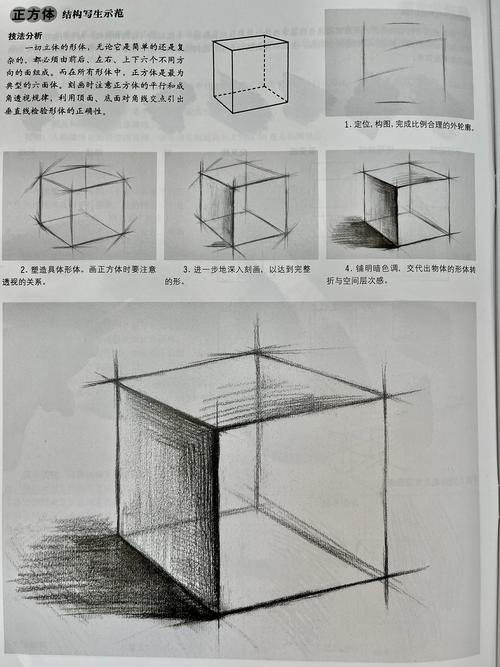
2. 确定消失点与透视线
根据观察视角,设定一个消失点,对于初学者,可以选择一个较为简单的视角,比如正面或侧面。
从正方形的每个角引出直线至消失点,这些线条代表正方体的深度和高度方向的延伸。
3. 构建正方体框架
沿着透视线,在适当的位置标记出正方体的顶点,然后连接这些顶点,形成正方体的另外几个面,注意保持线条的平行或汇聚于消失点,以符合透视原理。
4. 完善轮廓与细节
检查所有线条是否流畅、闭合,修正任何不准确的部分,根据光源位置,决定正方体的明暗面,为下一步着色做准备。
5. 着色与阴影处理(可选)
分析光源方向,决定哪个面是亮部,哪个面是暗部。
使用较浅的铅笔(如HB)在亮部轻轻涂抹,再用较深的铅笔(如2B或4B)在暗部加重力度,表现出阴影,注意阴影的边缘要柔和过渡,避免生硬。
如果使用数字工具,可以通过图层和渐变工具来模拟光影效果,更加灵活高效。
三、阴影与透视的进阶技巧
1. 阴影的处理
阴影的形状和大小由光源的位置和强度决定,阴影会随着物体与光源距离的增加而变得模糊。
在手绘时,可以通过控制手的力度和铅笔的倾斜度来模拟不同的阴影深浅。
在数字绘图中,可以利用图层混合模式和不透明度设置来创建更自然的阴影效果。
2. 透视的应用
透视是绘制三维物体时不可或缺的元素,除了基本的一点透视外,还可以尝试两点透视甚至三点透视来增加画面的深度感和真实感。
在绘制复杂场景时,可以先用轻描淡写的方式勾勒出整体布局和透视关系,再逐步细化各个部分。
数字绘图软件通常提供了透视网格工具,可以帮助艺术家更准确地把握透视关系。
四、相关问答FAQs
Q1: 绘制正方体时如何确定光源方向?
A1: 光源方向的选择取决于您想要营造的画面效果,可以将光源设定在画面的左上方或右上方45度角的位置,这样能够清晰地区分正方体的亮暗面,同时产生自然的阴影效果,在手绘前,可以先用铅笔轻轻标示出光源方向和大致的阴影范围,以便后续着色,在数字绘图中,则可以通过调整图层顺序和填充颜色来模拟光源效果。
Q2: 如何在数字绘图软件中实现真实的光影效果?
A2: 在数字绘图软件中实现真实的光影效果需要综合运用多种工具和技巧,利用透视网格工具确保正方体的形状和比例准确无误,通过填充颜色或渐变工具为正方体的不同面赋予基础色彩,使用加深工具或正片叠底图层来增强暗部的阴影效果,并使用减淡工具或叠加图层来提亮亮部,还可以尝试添加高光和反光等细节来丰富光影层次,最重要的是不断调整和优化直到达到满意的效果为止。
绘制正方体看似简单,实则蕴含了丰富的绘画技巧和理论知识,通过掌握正方体的基本构造、透视原理、光线与阴影的处理以及细节的描绘等关键要点,可以绘制出栩栩如生的正方体图像,不断的实践和探索也是提升绘画技能的关键所在,希望本文的介绍能对您的学习有所帮助!